A tárolóeszköz teljesítményoptimalizálása:
A Start menü segítségével keresse meg és indítsa el a „Meghajtók töredezettségmentesítése és optimalizálása” kifejezést.
Kattintson egy meghajtóra, majd nyomja meg az "Optimalizálás" gombot. Várja meg, amíg az optimalizálás befejeződik.
A tárolómeghajtók rendszeres karbantartást igényelnek a csúcsteljesítmény biztosítása érdekében. A modern SSD-k kevésbé érzékenyek a teljesítmény romlására, mint a forgó merevlemezek, de a rendszeres optimalizálás továbbra is hozzájárul a meghajtók hosszú távú egészségéhez.

A Windows 10 beépített meghajtókarbantartó segédprogrammal rendelkezik. Megtalálhatja, ha rákeres a "meghajtók optimalizálása" kifejezésre a Start menüben – ez a "Meghajtók töredezettségmentesítése és optimalizálása" néven jelenik meg.
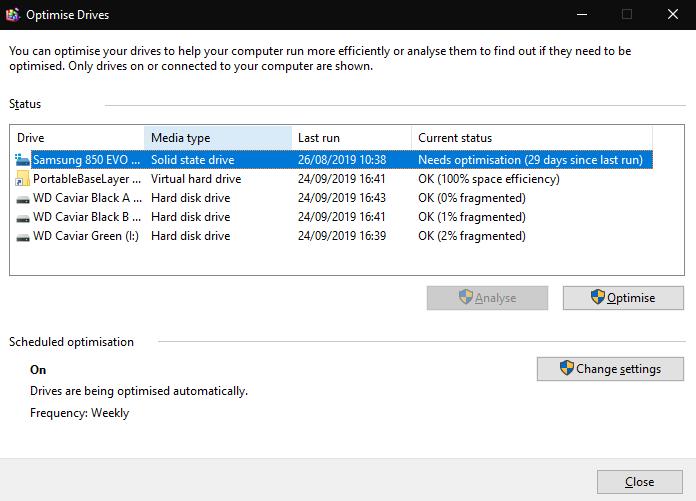
Az alkalmazás fő felületén megjelenik a rendszer összes tárolóeszközének áttekintése. Ellenőrizze a "Jelenlegi állapot" tulajdonságot, hogy megtudja, hogy a meghajtót optimalizálni kell-e. Mechanikus merevlemezek esetén a nagy töredezettségi százalék azt jelzi, hogy a meghajtót optimalizálni kell. A szilárdtestalapú meghajtók megjelenítik, hogy szükség van-e optimalizálásra a használat és a meghajtó állapota alapján.
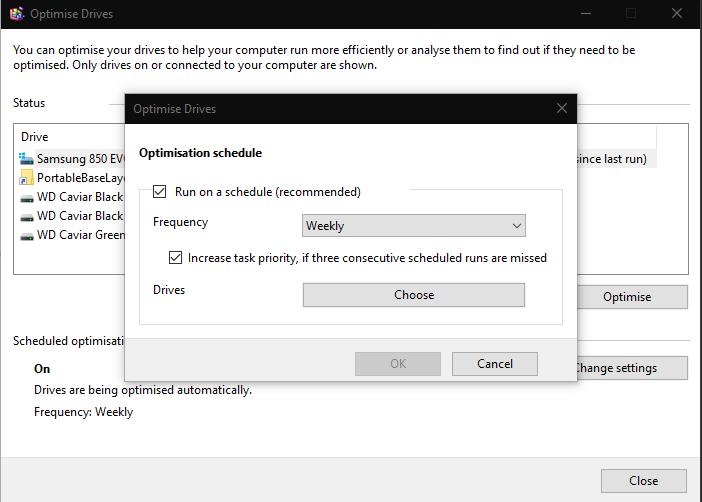
A meghajtót úgy optimalizálhatja, hogy kijelöli, és megnyomja az „Optimalizálás” gombot. A meghajtó kapacitásától függően ez a folyamat jelentős időt vehet igénybe. Továbbra is használhatja számítógépét, amíg az folyamatban van. Az "Elemzés" gomb hatására a Windows újraértékeli, hogy egy meghajtót optimalizálni kell-e, így pontosan jelzi az aktuális töredezettségi szintet.
A töredezettségmentesítés egyesíti a töredezett fájlokat a meghajtó teljesítményének javítása érdekében. A fájlok töredezettek, ha nincs elég összefüggő hely a teljes fájl egy helyen történő tárolására, amikor a meghajtóra írják. Amikor a fájlhoz a jövőben hozzáférnek, a merevlemeznek több helyről kell olvasnia, ami csökkenti a teljesítményt.
Az "Ütemezett optimalizálás" alatt beállíthatja a Windows-t, hogy automatikusan optimalizálja a meghajtókat. Általában tanácsos ezt engedélyezni. Kattintson a "Beállítások módosítása" gombra az optimalizálás ütemezésének konfigurálásához. Az előugró ablakban válassza ki az ütemezés gyakoriságát (napi, heti vagy havi), és válassza ki az optimalizálni kívánt meghajtókat. A rendszeres optimalizálás biztosítja, hogy a tárhely a legjobb teljesítményt nyújtsa élettartama során.
(A szerkesztő megjegyzése: az Egyesült Királyságban "optimalizálás", az Egyesült Államokban pedig "optimalizálás" 🙂)


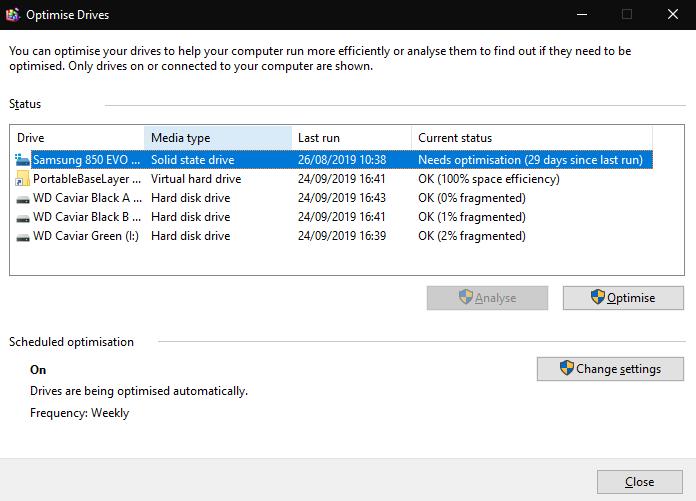
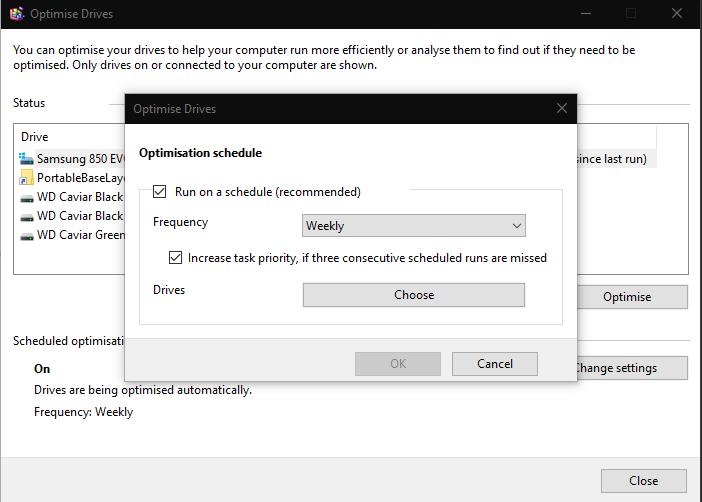























![Feltételes formázás egy másik cella alapján [Google Táblázatok] Feltételes formázás egy másik cella alapján [Google Táblázatok]](https://blog.webtech360.com/resources3/images10/image-235-1009001311315.jpg)
